Desde la opción Artículos, que se encuentra en el grupo Artículos de la barra de opciones, se configuran los distintos Artículos con los que trabaja la empresa.
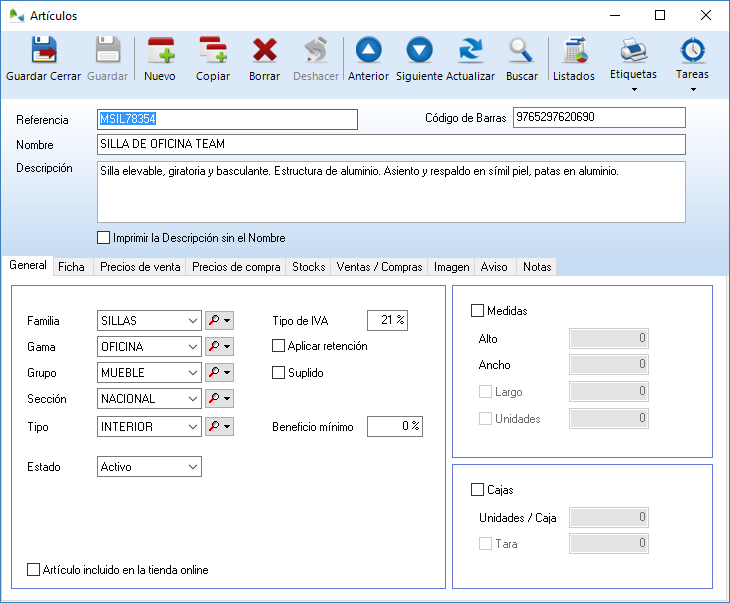
Ficha de artículos
Los Artículos puede contener tanto bienes materiales como servicios. En el caso de los servicios, puede crearlos sin asociarlos a ningún Almacén, para que no se gestionen stocks de ellos, al ser innecesarios.
Cree una ficha de Artículo independiente para cada artículo del que le interese controlar su stock, u obtener estadísticas de ventas individuales, tanto de cantidades como de importes.
Cada Artículo se identifica con una Referencia y, opcionalmente, también con un Código de barras. Éste permite la identificación rápida del Artículo en las ventas por TPV utilizando un lector de código de barras.
Opcionalmente, en el campo Descripción, podrá detallar una descripción amplia sobre el artículo. El texto de esta descripción puede ser modificado o actualizado posteriormente en el momento de realizar una venta, en el propio documento de venta (presupuesto, albarán, factura, etc.): podrá dejar la descripción por defecto que consta en la ficha del artículo, o modificarla o actualizarla en el propio documento.
Active la casilla Imprimir la Descripción sin el Nombre, si desea imprimir solamente la Descripción, sin el nombre del artículo en los documentos (presupuestos, facturas, etc.). Puede escoger en qué documentos se imprimirá la descripción.
Puede crear artículos que representen servicios, creando un artículo diferente por cada servicio que preste, si le interesa obtener posteriormente estadísticas diferenciadas de cada uno de ellos, o bien crear un solo artículo genérico para la venta de productos, por ejemplo con la referencia Servicios o Mano de obra, y adaptar el texto de la Descripción en cada presupuesto o venta realizada.
También puede crear un solo artículo genérico para la venta de diferentes productos relativamente similares, en vez de crear referencias diferenciadas para cada uno de ellos, si posteriormente no le interesa obtener estadísticas o datos diferenciados por cada uno de ellos.
En el campo Descripción entre una descripción amplia sobre el artículo. Al introducir el artículo en los documentos (presupuestos, albaranes, facturas, etc.), podrá dejar la descripción por defecto que consta en la ficha del artículo, o modificarla/actualizarla en el propio documento, adaptándola concretamente al servicio o artículo vendido en cada documento.
Para estos artículos, active la casilla Imprimir la Descripción sin el Nombre, para imprimir solamente la Descripción, sin el nombre del artículo. Puede escoger en qué documentos se imprimirá la descripción.
|
En la pestaña General de la ficha del Artículo se encuentran los siguientes campos:
Categorías a las que pertenece el Artículo, como Familia, Gama, o Grupo. Las Categorías establecen clasificaciones de los artículos, que posteriormente permiten hacer filtros en los listados, búsquedas, o a la hora de facturar o aplicar promociones hacerlo solamente de una determinada categoría de artículos. Consulte el siguiente ejemplo de uso de categorías de artículos.
Tipo de IVA: Tipo de IVA a aplicar a este artículo. El tipo de IVA debe ser un tipo impositivo que esté en vigor actualmente, según el Tipo de Impuesto (IVA, IPSI o IGIC) por defecto especificado en la opción Mi Empresa, apartado Documentos.
Aplicar retención: active esta casilla si se debe aplicar retención a este artículo. El porcentaje de retención a aplicar se indica en la ficha de cada cliente o proveedor.
Suplido: active esta casilla si el artículo representa un suplido (un importe pagado en nombre y por cuenta del cliente) en sus facturas de venta.
Beneficio mínimo: Permite establecer un porcentaje de beneficio mínimo para este artículo. Si durante la creación de un nuevo documento de venta el margen fuese inferior, se recibe un aviso, aunque se permite realizar la venta igualmente. Especifique un valor cero en este campo para desactivar el aviso.
Estado: puede indicar si el Artículo está activo o inactivo. Los artículos inactivos no aparecerán por defecto en las listas y listados de Artículos ni en los de Stocks.
Active las Medidas en los artículos cuyo Stock y Precio se calculen en metros cuadrados o metros cúbicos (o una unidad de medida equivalente) como por ejemplo telas, cristales, azulejos, etc. Más información en Artículos con medidas (alto, ancho y largo).
La gestión de Cajas en los Artículos permite comprarlos y venderlos por cajas, calculando la cantidad de artículos en función del número de cajas, y controlando tanto el stock de cajas como de unidades de los artículos. Más información en Artículos en cajas.
Por último, active la casilla Tara para activar el destare automático para el artículo. Más información en Tara y destare automático.
Active la casilla correspondiente si el artículo está incluido en la Tienda Online.
|
El apartado ficha contiene varios subapartados en los que podrá configurar las siguientes características de los artículos.
Asignar Propiedades a un Artículo se pueden gestionar características del mismo como la Talla, el Color, Número de serie, Lote, Fecha de caducidad, etc., controlando el stock automáticamente por dichas propiedades además de por unidades.
Kits de Artículos, artículos que están compuestos a su vez de otros artículos, llamados componentes del Kit.
En el subapartado Idiomas puede generar descripciones del Artículo en los distintos idiomas que utilicen sus clientes y proveedores, cuando no coincida con el idioma que por defecto usará en la empresa. Los documentos de cada cliente o proveedor se imprimirán con las descripciones de los artículos en su propio idioma.
En el subapartado Campos libres dispone de varios campos de uso libre, para almacenar en ellos la información que Vd. estime oportuna sobre los Artículos.
Recuerde que puede utilizar los filtros para emitir listados, etiquetas, etc., basados en el contenido de dichos campos.
En el subapartado Cuentas, indique como Cuenta contable el número de cuenta contable a asignar a este Artículo en la contabilidad, si va a contabilizar las ventas o las compras desglosándolas por artículos.
La cuenta se entra desglosada por niveles (por ejemplo, en la cuenta 700.10.227 el nivel 3 es 700, el nivel 4 es 10, y el nivel 5 es 227), ya que en la contabilidad el número de dígitos de cada nivel es dinámico, se puede aumentar o disminuir según las necesidades de desglose en la contabilidad.
|
El apartado Precios se desglosa a su vez en tres sub-apartados:
•Precios de Venta al Público. •Precios de clientes. •Descuentos por Cantidades.
|
Permite configurar las tarifas de Precios de Venta al Público y Descuentos. Puede crear hasta 9 tarifas de PVP distintas, y asignarle una de ellas a cada Cliente en su ficha. También puede crear hasta 9 tarifas de Descuento distintas. Y combinarlas como desee. Por ejemplo, creando varias tarifas de PVP sin Descuentos, o creando una sola tarifa de PVP con 9 tarifas de Descuentos distintas.
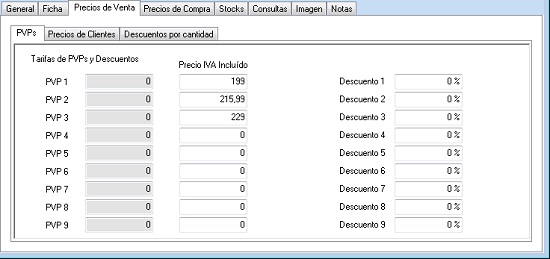 Tarifas PVP y tarifas de descuento en artículos
|
Si desea que se imprima el precio por unidad de medida en las etiquetas de artículos (por ejemplo "El kilo sale a x euros"), rellene el Nombre de la unidad y el Número de unidades.
El precio por unidad de medida es el precio final, incluidos los impuestos, por kilogramo, litro, docena, metro, metro cuadrado o metro cúbico del producto o una unidad de producto.
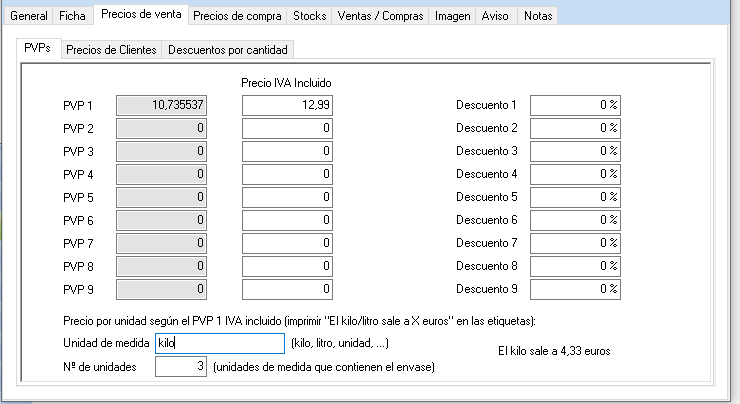 Precio por unidad en etiquetas de artículos "El kilo sale a x euros"
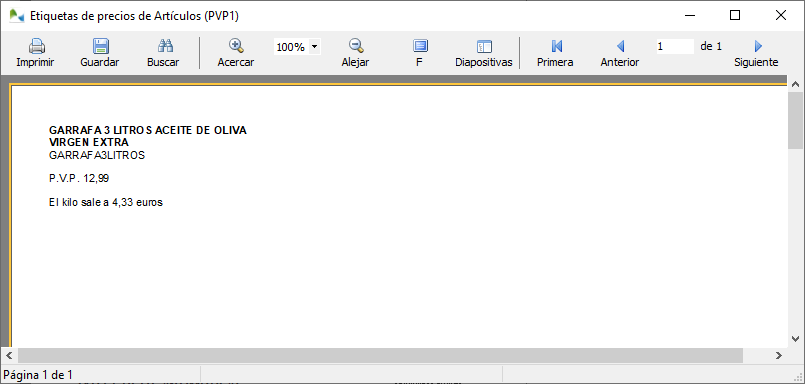 Impresión de etiquetas de precios de artículos con el precio por unidad "El kilo sale a x euros"
|
En este apartado puede configurar precios y descuentos de este Artículo específicos para un Cliente o grupos de Clientes.
En la pestaña Por Cliente se encuentra la misma información que en la ficha de Clientes, en el apartado Precios y Descuentos Cliente/Artículo, solo que vista desde el punto de vista del Artículo, no del Cliente. Es decir, en la ficha de un Cliente podrá ver los Precios que éste tiene asignados para cada Artículo, mientras que en la ficha de un Artículo podrá ver los Precios que tiene asignado para cada Cliente.
En la pestaña Por Grupo de Cliente se definen precios y descuentos específicos del Artículo para Grupos de Clientes.
Contiene la misma información que la ficha de Grupos de Clientes, solo que vista desde el punto de vista del Artículo, no del Grupo de Cliente. Es decir, en la ficha de un Grupo de Cliente podrá ver los Precios que éste tiene asignados para cada Artículo, mientras que en la ficha de un Artículo podrá ver los Precios que tiene asignado para cada Grupo de Cliente.
|
Utilice este apartado para definir Precios o Descuentos variables según la Cantidad de artículos vendida. Se gestionan hasta seis rangos cantidades a los que corresponde un precio y descuento determinado.
Si se ha especificado Precio por Rango de Cantidades, aplicamos Precio y Descuento (incluso aunque el Descuento sea 0).
Si se ha especificado solo el Descuento por Rango de Cantidades (es decir, el Precio por Rango de Cantidades es 0), se aplica solo el Descuento (y se aplicará el Precio que corresponda a continuación, según el orden de prioridades).
Si la Cantidad que consta en el documento de venta es menor que la Cantidad del primer rango de precios, no se aplica el Precio ni el Descuento de ningún rango de cantidades.
|
En el apartado Precios de Compra se pueden establecer tanto los Proveedores del Artículo como las Referencias de Proveedor, las referencias que el Proveedor utiliza para identificar los artículos, y los Precios y Descuentos de compra, lo que comúnmente se conoce como Tarifa de Proveedor.
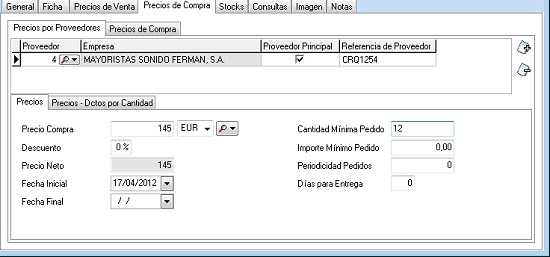 Precios, referencias y tarifas de proveedor del artículo
Consulte el apartado Precios, Descuentos y Referencias de Proveedor (Tarifa de Proveedor) del apartado Proveedores para mayor información.
En el sub-apartado Precios de Compra se muestran el Precio Medio Ponderado y el Precio de Ultima Compra del Artículo, así como las fechas de última modificación de los mismos.
Activando la casilla Actualización automática de PVPs según el PUC los Precios de Venta al Público del Artículo se actualizarán automáticamente. Cada tarifa de PVP (PVP 1 a PVP 9) se establecerá como el PUC más un margen, especificado en porcentaje. Especifique un margen de cero para que el PVP no varíe. En Mi Empresa puede especificar el tipo de redondeo a aplicar en la actualización de los PVPs.
|
El apartado Stocks de la ficha de Artículos se desglosa a su vez en tres sub-apartados:
•Stocks: Visualiza el stock del artículo (actual, pendiente de recibir, etc.) en todos los almacenes.
•Stocks por Almacén: Permite dar de alta el artículo en los almacenes, así cómo especificar el stock mínimo y recomendado, y la ubicación en el mismo.
•Stocks por Propiedades: Visualiza el stock actual del artículo por Propiedades. Puede especificar que se visualicen los de todos los Almacenes, o solo uno específico.
Active la casilla Avisar de stock bajo mínimos si desea recibir un aviso cuando el stock del artículo baje del mínimo.
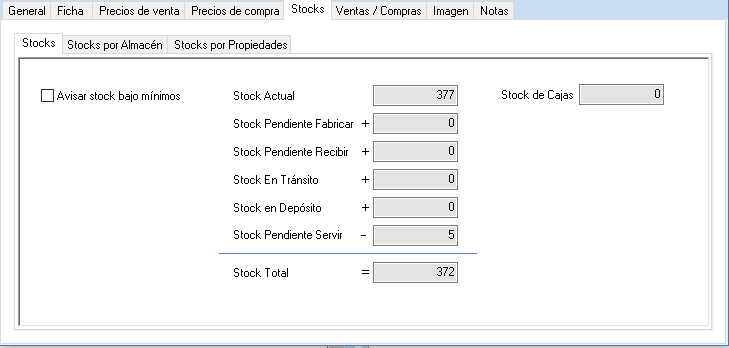 Apartado Stocks de la ficha de artículos
En OfiPro, un mismo Artículo puede estar en todos los Almacenes existentes, o solo en parte de ellos, o en ninguno, si no le interesa controlar su stock.
Puede dar de alta un artículo en todos los almacenes utilizando la tarea Alta del artículo en almacenes.
Más información acerca de la gestión de almacenes y stocks en el apartado Almacenes y Stocks.
|
Desde este apartado se pueden visualizar y acceder de forma rápida a los distintos Documentos de venta y compra que contienen el Artículo.
Está dividido a su vez en cuatro sub-apartados:
•Documentos de Venta
•Documentos de Compra.
•Documentos de Almacén.
•Documentos de Fabricación.
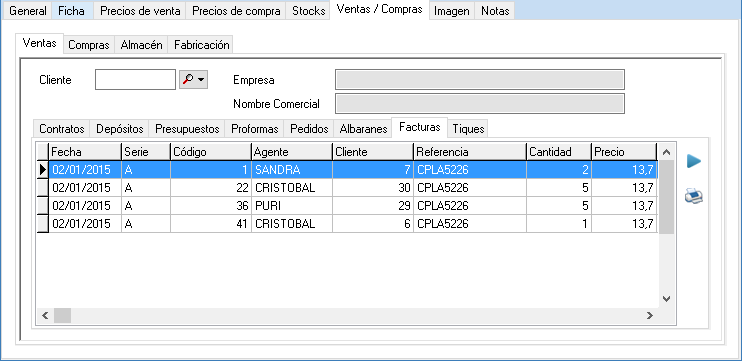 Ver documentos del artículo en OfiPro
En el caso de los documentos de venta puede introducir el código de un Cliente (o el código de un Proveedor en los documentos de compra) en la parte superior de la pestaña, para que se visualicen exclusivamente los documentos de dicho Cliente o Proveedor.
De cada documento se visualizan las líneas de los artículos, con los correspondientes precios y descuentos aplicados en ellas.
Podrá editarlos, crear uno nuevo, o imprimirlos con los botones de la parte derecha y que tienen las siguientes funciones:
En Informes podrá ver y ejecutar rápidamente los distintos informes estadísticos de Artículos disponibles. Estos informes están disponibles igualmente en la opción Informes y Estadísticas. Este apartado solamente permite acceder a ellos más rápidamente, sin necesidad de cambiar de pantalla.
En la parte derecha del apartado dispone del botón Ejecutar, que servirá para ejecutar el informe seleccionado en pantalla.
|
En este apartado puede añadir una imagen del Artículo, que posteriormente podrá imprimir en los documentos, listados, y etiquetas, e incluirla en los catálogos web de artículos.
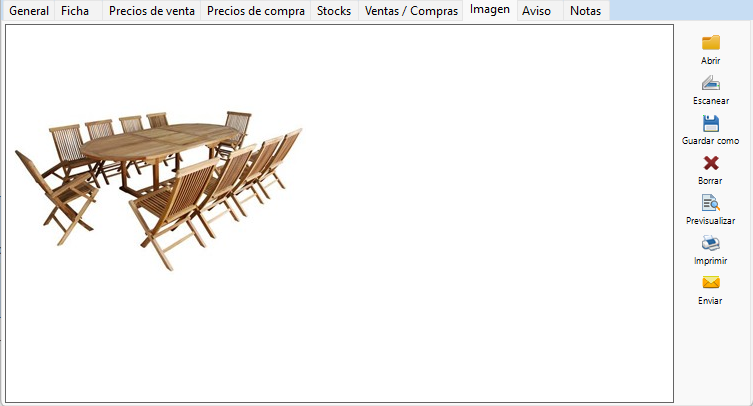 Imagen del artículo en OfiPro
Consulte el apartado Gestión Documental para mayor información.
|
En el apartado Aviso puede escribir un texto que posteriormente aparecerá como aviso cada vez que vaya a generar un documento con este artículo.
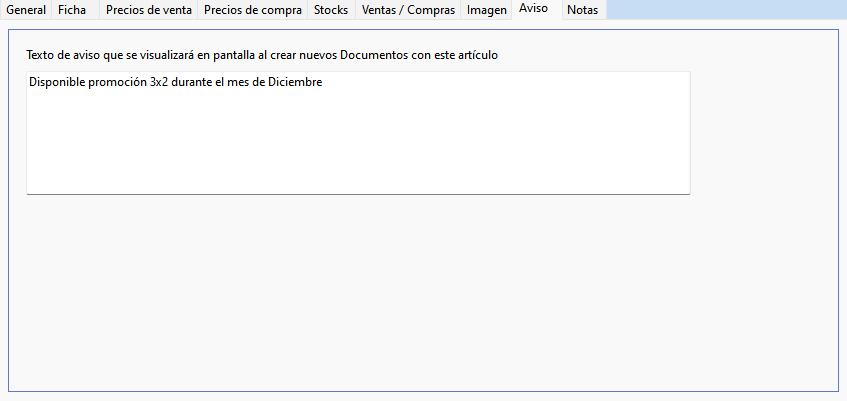 Aviso que se mostará al crear documentos del artículo
|
En este apartado podrá guardar Notas sobre el Artículo: cualquier dato que considere de interés, tales como características técnicas del artículo, comentarios sobre el mismo, etc. Consulte el Editor de textos para mayor información.
|
Desde el botón Tareas de la ficha podrá acceder a Actualización de precios de venta que facilita la tarea de actualizar masivamente los Precios de Venta al Público.
|



